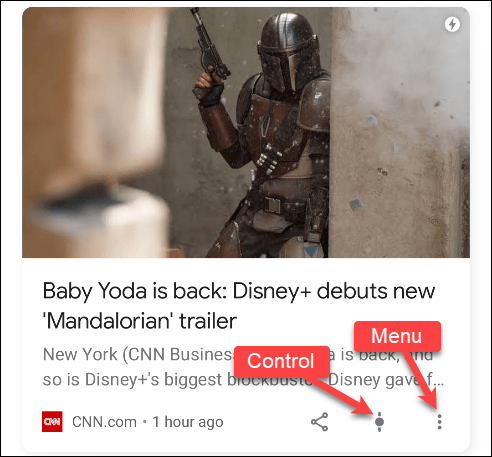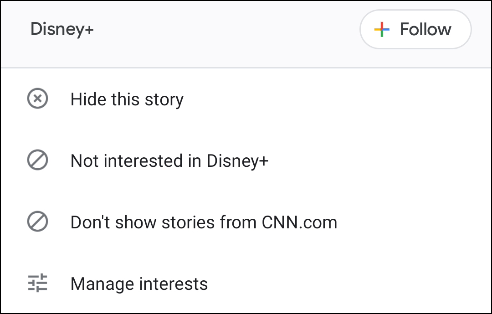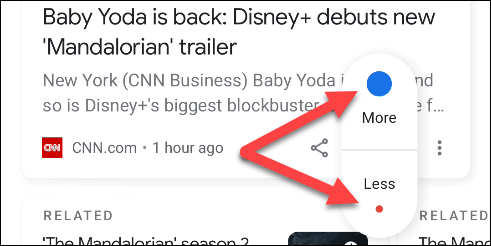Qu’est-ce que Google Discover et comment l’utiliser sur mon téléphone
Internet nous permet d’accéder à une énorme quantité d’informations fraîches de toutes sortes, ce qui est considérablement positif. Cependant, ayant autant d’informations, il peut être difficile de trouver ce qui nous intéresse. C’est là qu’intervient le géant de l’internet et sa solution à votre problème?Qu’est-ce que Google Discover? Et le plus importantComment utilise le dans le Téléphone?
Qu’est-ce que Google Discover?
En 2012, “Google Now” est apparu, qui nous a fourni des informations utiles à tout moment de la journée. Fondamentalement, Google serait chargé de faire les recherches d’articles intéressants pour nous. Nous sommes simplement entrés dans Google Now et c’est tout. Petit à petit, ils ont décidé de supprimer le produit et de déplacer plusieurs de ces fonctions vers l’Assistant Google.
Au fil du temps, “Google Feed” est apparu, ce qui était assez similaire. En 2018, Google a annoncé Google Discover, qui est essentiellement celui que nous avons aujourd’hui.
L’idée de cette application est de nous aider à trouver du contenu qui correspond à nos intérêts. Le flux Google Discover est configuré de manière à nous montrer du contenu lié aux choses qui nous intéressent.
Nous n’avons pas à nous abonner aux flux RSS de différents sites Web. Google s’occupe de le faire pour nous. Il est en charge de collecter les articles du web qui, selon lui, nous intéresseront. Nous ouvrons l’application et nous aurons une panoplie d’articles à lire.
Comment utiliser Google Discover?
C’est en fait assez simple. Il ne nous reste plus qu’à ouvrir l’application «Google» sur notre appareil mobile et nous pouvons accéder à toutes les actualités de Google Discover.
Comment Google Discover sait-il quels sujets m’intéressent?
Fondamentalement, Google tire parti des informations que nous lui fournissons chaque jour. Basé sur l’historique de navigation, l’historique des recherches et diverses autres choses. Par conséquent, plus vous avez d’informations sur nous, plus il devient efficace de nous proposer des articles de notre intérêt.
Les premières fois que vous ouvrez Google Discover, vous pouvez trouver des articles sur des sujets qui ne vous intéressent pas. C’est là que vos paramètres entrent en jeu. Nous pouvons dire à Discover que nous ne sommes pas intéressés par un sujet et il commencera à l’éviter, en se concentrant sur ce qui nous intéresse vraiment.
Ce que nous devons faire, c’est vous offrir le plus d’informations possible sur nos intérêts. Cela ne se fait pas uniquement à l’aide des services Google. Sinon également configuré spécifiquement Google Discover pour qu’il sache quels sont nos intérêts.
Comment le configurer
Nous pouvons personnaliser le flux Discover. Lors de son ouverture, on trouve un grand nombre de cartes avec des éléments différents. Chacune de ces cartes a deux options en bas à droite. Ces options n’affecteront que la carte et le sujet qu’elle traite.
Dans cet exemple, nous allons voir qu’on parle d’une émission Star Wars. En appuyant sur le bouton de menu, ce serait celui avec les trois points. Plusieurs options apparaîtront, dans ce cas Google pense que nous sommes intéressés par les articles Disney +.
Ce que nous pouvons faire, c’est dire à Google que rien de Disney + ne nous intéresse ou que nous ne voulons plus voir d’articles de CNN.
Le bouton de commande, qui se trouve à gauche du bouton que nous avons mentionné précédemment. Cela nous permet de dire à Google que nous voulons voir “Plus” ou “Moins” de ce sujet. De cette façon, nous ne vous disons pas que nous ne voulons rien voir de plus à ce sujet, seulement que c’est peut-être un sujet que nous voulons voir plus souvent ou non.
Partage-le avec tes amis!